

By Vernon Roderick, Son Güncelleme: January 5, 2023
Snapchat'i bir süredir kullanıyorsanız, öğrenmenin önemini zaten biliyor olmalısınız. Snapchat videoları nasıl kaydedilir. Snapchat, size aynı anda sayısız hikaye gösterebilmesiyle bilinir.
Kötü haber şu ki, belirli bir süre geçtikten sonra bu hikayelere veda etmek zorunda kalacaksınız ve bu kalıcı. Ama böyle olmak zorunda değil. Snapchat videolarını nasıl kaydedeceğinizi öğrenmenin yolları olduğunu göreceksiniz. İşte nasıl yapılacağı hakkında bir makale iPhone'dan silinen videoları kurtar. Önemli videoları iPhone'a kaydetmeyi unuttuysanız, bu makale tam size göre.
Ne yazık ki, bu kadar kolay olmayacak Facebook'tan video indirmek veya YouTube. Bunun için izleyebileceğiniz iki yol var.
İlki, gülünç derecede basit olan kendi videolarınızı almak istediğiniz zamandır. İkincisi ise başkalarının videolarını kaydetmeniz gerekeceğinden zor olacaktır. Her şeyi ısıtmak için ilk olanla başlayalım.
Bölüm 1. Yüklemeden Önce Videoyu KaydedinBölüm 2. Videoyu Hikayem Klasöründen KaydetBölüm 3. Yerleşik iPhone Ekran Kaydedicinizi KullanınBölüm 4. Bir Ekran Kaydedici Uygulaması KullanınBölüm 5. Videoyu Kaydetmek İçin Başka Bir Cihaz KullanınSonuç
Bazen, kendi videolarımızı çok muhteşem bir başyapıt olarak düşünmeden edemiyoruz. İşte tam da bu yüzden onların sonsuza dek ortadan kaybolmasını istemiyorsunuz. mümkünse öğrenmek istersin Snapchat videoları nasıl kaydedilir zaten sahip olduğun.
Neyse ki, Snapchat'in nasıl çalıştığı kavramından çok uzaklaşmaz, bu yüzden bunu yapmanın nispeten kolay olduğunu göreceksiniz.
Buradaki ilk seçeneğiniz, videonuzu yüklemeden önce kaydetmektir:
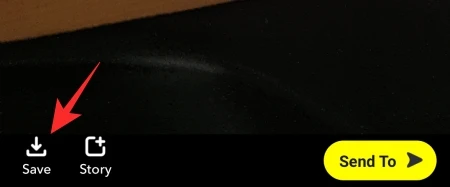
Oraya kaydettiğiniz her video bu klasöre gönderilecektir. Bu nedenle, bunu ancak şimdi öğrendiğiniz için kaydettiğiniz videonun dışında herhangi bir öğe görmezseniz anlaşılabilir.
Artık Snapchat videolarını nasıl kaydedeceğinizi öğrendiniz. Yukarıda belirtilen klasöre kaydettiğiniz bir videoyu indirmek için bir video seçmeniz ve ardından Dışa Aktar veya Kaydet'e dokunmanız yeterlidir.
Bu senin için yeterince kolay olmalı. Video oluşturduğunuz her şeyi kaydet düğmesine basmayı hatırlamanız yeterlidir. Şimdi, ya bunu yapmayı unutursan?
Kaydet butonu ile ekrana geri dönmeniz mümkün olmasa da yine de öğrenebilirsiniz. hSnapchat videolarını nasıl kaydedeceğim ve bu bir sonraki konumuz olacak.
Diyelim ki kaydet düğmesine basmayı unuttunuz ve onu Snapchat'inize zaten yüklediniz. Neyse ki, Snapchat videolarını cihazınıza nasıl kaydedeceğinizi hala öğrenebilirsiniz.
İle aynı konsepti takip eder. Fotoğraflar ve Anılar kaydedilmiş hikayeleri saklayan klasör. Bu sefer, yine de, kullanacağız Benim hikayem klasör.
Bunu iPhone'unuzda yapmak için izlemeniz gereken adımlar şunlardır:
Hikaye şimdi telefonunuzda, tartıştığımız ilk yöntemde sona erdiği klasöre kaydedilmelidir. Adımlar bir Android cihazda farklı olacaktır:
Bununla, bir hikaye indirirken herhangi bir sorun yaşamayacaksınız. Bu sıkıntıyı yaşamak istemiyorsanız, elbette yüklemeden önce kaydetmeyi unutmayın. Ne olursa olsun, zaten sahip olduğunuz Snapchat videolarını nasıl kaydedeceğinizi bilmelisiniz.
Ancak başkalarının videolarını kaydetmek istediğinizde nasıl çalışır? Ne yazık ki, başkalarının videolarını kaydetmek Snapchat kavramına aykırıdır. Öte yandan, bunun için uygulamanın yerleşik özelliklerine güvenemeseniz de, bunu yapmanın hala bir yolu var.
Daha önce de belirttiğimiz gibi Snapchat, kullanıcıların başkalarının videolarını kaydetmesine izin vermekten hoşlanmaz. Bu nedenle Snapchat ile ilgisi olmayan bir araç kullanmanız gerekecek.
En iyi seçeneğiniz, ekran kaydedicinizi kullanmak olacaktır. Ne yazık ki, bu Android kullanıcıları için mevcut değildir, bu nedenle yalnızca iPhone kullanıyorsanız geçerli olacaktır.
Ek olarak, başkalarının videosunu kaydederken, kullanıcı bundan haberdar olacak ve bilgilendirilecektir. Bu nedenle, garip bir durumdan kaçınmak için onlardan izin almak en iyisidir.
Her iki durumda da, Snapchat videolarını nasıl kaydedeceğiniz konusunda iPhone ekran kaydedicinizi şu şekilde kullanabilirsiniz:
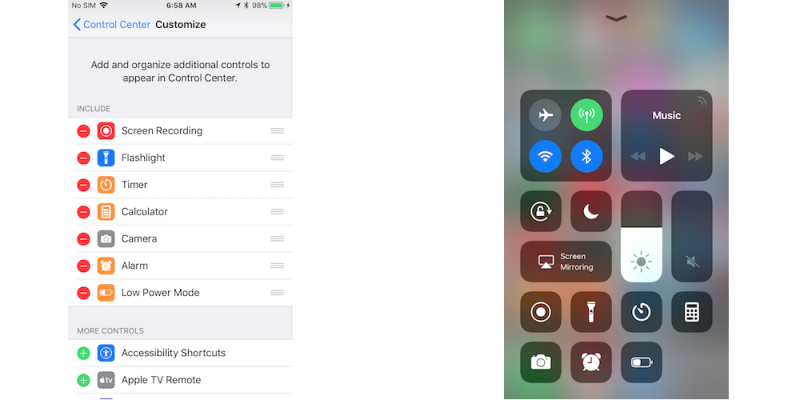
Bununla artık Snapchat videolarını nasıl kaydedeceğinizi öğrendiniz. Oldukça basit olsa da, bunu yaparken etik davranmanız gerektiğini ve kullanıcının iznini almadan videoyu dağıtmamanız gerektiğini unutmamalısınız.
Bunun nedeni Snapchat politikasına aykırı olması ve muhtemelen yasaklanacaksınız. Bunun tek dezavantajı, iOS 11 veya sonraki sürümlerine sahip olmanız gerektiğidir, aksi takdirde mevcut olmayacaktır. Durum böyle değilse, sizin için başka bir seçenek öneriyoruz.
Başkalarının videosunu kaydetmenin başka bir yöntemi de üçüncü taraf ekran kayıt uygulamasına güvenmektir. Bu tür uygulamalara güvenmek zor olsa da, bu sefer onlara güvenmek sizin yararınıza.
Tabii ki, bir iPhone'unuz yoksa veya sürümünüz Ekran Kaydı özelliğiyle uyumlu değilse. Her iki durumda da, ekran kayıt uygulamaları günümüzde nispeten popüler.
Birini bulmak sandığınızdan daha kolay olacak. iPhone kullanıyorsanız, App Store'da bir uygulama aramanız yeterlidir veya Google Play Store, Android kullanıyorsanız.
Ne yazık ki, farklı uygulamaların farklı çalışma biçimleri olacaktır. Bu nedenle, bu sefer ayrıntılı adımları sağlayamayacağız.
Yapabileceğimiz şey, güvendiğimiz ekran kayıt uygulamalarını önermek. Bu içerir:
Bu öneriyi yararlı bulduysanız, bize de önerilerde bulunmaktan çekinmeyin.
Bunu herkesin içinde yapmak biraz garip olsa da, bu ne yazık ki Snapchat videolarını nasıl kaydedeceğiniz konusunda son umudunuz. Ana cihazınızı kaydetmek için diğer cihazlarınızı kullanmanız gerekecektir.
Düşük kaliteli içerikle sonuçlanacağını düşünebilirsiniz, ancak bu aslında esas olarak cihazınızın kamerasına bağlı olacaktır. Ancak, "cihaz" her zaman diğer akıllı telefonunuzu kaydetmek için bir akıllı telefon kullanmak anlamına gelmez. Bir mobil cihazı kaydetmek için bilgisayarınızı da kullanabilirsiniz.
Bunu yapmak için QuickTime kullanmanız gerekecek. QuickTime, bilgisayardaki bir ekran kayıt uygulamasıdır. Bilgisayar ekranını kaydetmenize olanak tanır, ancak telefonunuzun ekranını da kaydedebilir.
Bunu şu şekilde yapabilirsiniz:
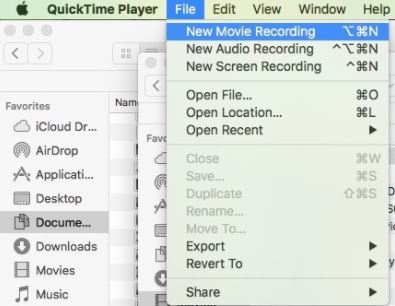
QuickTime'ın yalnızca kullanılabilir bir bilgisayarınız varsa geçerli olduğunu unutmayın. Yalnızca bir mobil cihazınız varsa, QuickTime ile olabileceği kadar kaliteli olmayacaktır.
Ne olursa olsun, bir ekran kaydedici uygulaması bulma konusunda fazla şansınız yoksa veya iPhone gibi kaynaklarınız yoksa, bu hala son çareniz.
İnsanlar ayrıca okuriPhone'dan Silinen Viber Fotoğrafları ve Videoları Nasıl KurtarılırKök Olmadan Android'de Silinen Video Nasıl Kurtarılır
Teknolojiyi kullanmak söz konusu olduğunda, bir kişinin yeteneklerinin sınırı yoktur. Bu yüzden öyle yapılmamış olsa da Snapchat her türlü hikayeyi indirebileceğiniz bir yer olabilir.
İyi ya da kötü, nasıl öğrenebileceğinizin sınırları vardır. Snapchat videoları nasıl kaydedilir. Dolayısıyla, bu çözümler işe yaramazsa, kendinizi çok fazla strese sokmanıza gerek kalmayacak, çünkü bunlar ilk etapta kullanılmaları amaçlanmamıştı.
Hinterlassen Sie einen Kommentar
Yorumlamak
Veri Kurtarma
FoneDog veri toplama hızlı ve güvenli olarak silmiş veya kaybetmiş fotoğraflar, videolar, ses, e-postalar, belgeler ve sert sürücülerden diğer veriler, hafıza kartları, flash sürücüler, Windows ve Mac bilgisayarlarından (Recycle Bin dahil).
Ücretsiz deneme Ücretsiz denemePopüler makaleler
/
BİLGİLENDİRİCİLANGWEILIG
/
basitKOMPLİZİERT
Vielen Dank! Merhaba, Sie die Wahl:
Excellent
Değerlendirme: 4.5 / 5 (dayalı 102 yorumlar)